Impossible de mettre à jour iOS 14, que faire ?
par Nathan Martin
le 19 octobre 2020
La dernière version iOS 14 a été lancée le 17 septembre. Beaucoup d'utilisateurs sont impatients de mettre à jour leurs appareils iPhone vers le nouveau système iOS 14. Mais pendant la mise à jour ou l'installation du système iOS 14, certains utilisateurs d'entre eux rencontreraient des erreurs, par exemple, « Impossible de vérifier la mise à jour », « Recherche de mise à jour impossible », « Échec de la mise à jour logicielle » ou « Impossible d'installer la mise à jour ». Comment faire pour résoudre des problèmes de mise à jour iOS 14 ? Trouvez les réponses dans cet article !
Quels échecs que nous pourrons rencontrer lors de la mise à jour iOS 14 ?
Pendant la mise à jour iOS 14 sur iPhone/iPad, il existe les risques d'échec et vous pourrez faire face à trois échecs principaux suivants :
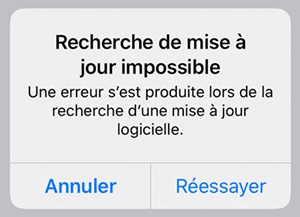
L'échec de la vérification de mise à jour
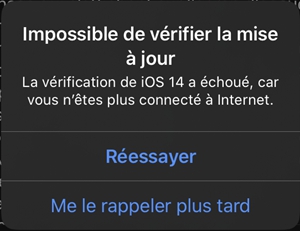
L'échec de l'installation de mise à jour
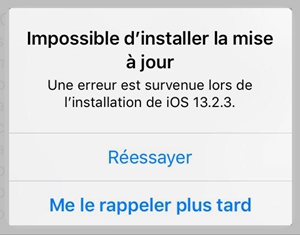
Il est assez normal de rencontrer les problèmes ci-dessus lors du processus de mise à jour. De divers facteurs pourraient causer son échec. Si vous n'êtes pas prêt à la mise à jour, continuez à lire cet article pour savoir plus de détails.
Que devez-vous faire avant la mise à jour iOS 14 ?
Vérifier si l'iOS 14 est compatible avec votre appareil
Il est important de vérifier en avance si votre appareil pourra supporter la dernière mise à jour iOS. Sinon, il sera impossible de recevoir la notification concernant la mise à jour iOS 14 ou d'installer le dernier profil.
Assurer le stockage suffisant sur votre appareil iOS
Généralement, il vous faut télécharger le profil de mise à jour iOS avant l'installation sur votre appareil. Dans ce cas-là, vous devez vérifier s'il y a assez d'espace de stockage sur votre iPhone/iPad pour télécharger le profil de mise à jour. Vous pouvez supprimer de gros fichiers inutiles ou les applications moins utilisées en vue de libérer plus d'espace de stockage.
Choisir un réseau de Wi-Fi stable
Chaque fois que vous voulez mettre votre iPhone/iPad à jour, Apple vous informe que votre appareil doit se connecter à un réseau de Wi-Fi stable car il faut du temps pour accomplir tout le processus. En fait, c'est un facteur très essentiel pour élever le taux de réussite de la mise à jour.
Fermer les applications tierces VPN
Beaucoup d'utilisateurs trouvent qu'ils ne peuvent pas compléter la mise à jour iOS 14 en utilisant l'outil VPN sur iPhone/iPad. L'utilisation d'un outil VPN pourrait influencer la stabilité du réseau. Veuillez désactiver ces fonctionnalités de VPN avant la mise à jour.
Sauvegarder vos données sur iPhone/iPad
L'échec de la mise à jour iOS 14 pourrait causer la perte des données importantes. Veuillez faire une sauvegarde des données en avance. En tout cas, sauvegarder régulièrement les données privées est une bonne habitude. (Lisez cet article pour sauvegarder les appareils iOS avec iTunes.)
Que pouvez-vous faire après l'échec de la mise à jour iOS 14 ?
Télécharger à nouveau le profil de mise à jour
Si votre iPhone est bloqué dans le téléchargement ou l'installation du profil, ou vous avez téléchargé le profil de la version bêta iOS 14, vous pouvez alors essayer de supprimer le profil de mise à jour existant et de télécharger la mise à jour à nouveau.
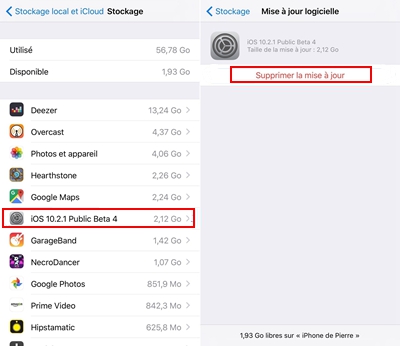
Mettre votre iPhone/iPad à jour avec iTunes
Si vous ne pouvez pas télécharger le profil de mise à jour sur votre iPhone, vous pouvez utiliser iTunes pour le télécharger et l'installer. C'est un moyen simple et la plupart des utilisateurs d'Apple en sont au courant.
Suivez les étapes ci-dessous :
- Lancez la dernière version iTunes sur votre ordinateur.
- Connectez votre iPhone/iPad au PC via un câble USB.
- Cliquez sur « Résumé » pour trouver les informations de votre appareil.
- Appuyez sur « Rechercher les mises à jour » > « Télécharger et mettre à jour ». Il sera possible de vous inviter à saisir le code d'accès.
- L'iTunes va télécharger et installer la dernière version iOS 14 sur votre appareil. Après le redémarrage, votre iPhone/iPad fonctionnera sous la version iOS 14.
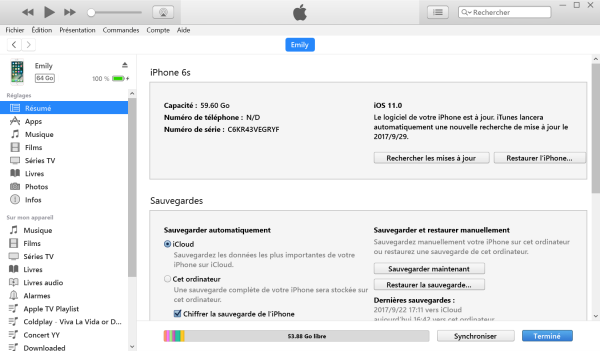
Même si cette méthode est simple pour les utilisateurs, il leur arrive parfois certains échecs lors de l'installation du profil, par exemple, l'iPhone est bloqué sur le logo Apple. Que faire dans ce cas ? Il vaut mieux essayer la méthode suivante.
Réparer l'échec de mise à jour iOS 14 avec Passvers Restauration De Système iOS (Recommandé)
Si vous avez envie de chercher un moyen facile et efficace pour la mise à jour iOS, Passvers Restauration De Système iOS sera un bon choix. Ce programme est non seulement un bon assistant pour la mise à jour ou le downgrade de système iOS, mais aussi un outil puissant pour réparer les divers problèmes du système tels que l'appareil iOS bloqué en mode DFU, le redémarrage répétitif sur iPhone, impossible d'allumer iPhone/iPad, etc. Ne vous inquiétez plus aux problèmes sur votre appareil iOS !
Téléchargez maintenant ce logiciel en cliquant sur le bouton ci-dessous :
Comment prendre la mise à jour iOS 14 avec Passvers Restauration De Système iOS
- Démarrez le logiciel Passvers et choisissez l'option « Restauration De Système iOS ». Puis, cliquez sur le bouton « Démarrer » pour continuer.

- Connectez votre iPhone/iPad à l'ordinateur avec un câble USB. Ce programme va détecter automatiquement les informations de votre appareil. Vérifiez si tout est correct et cliquez sur le bouton « Réparer ».
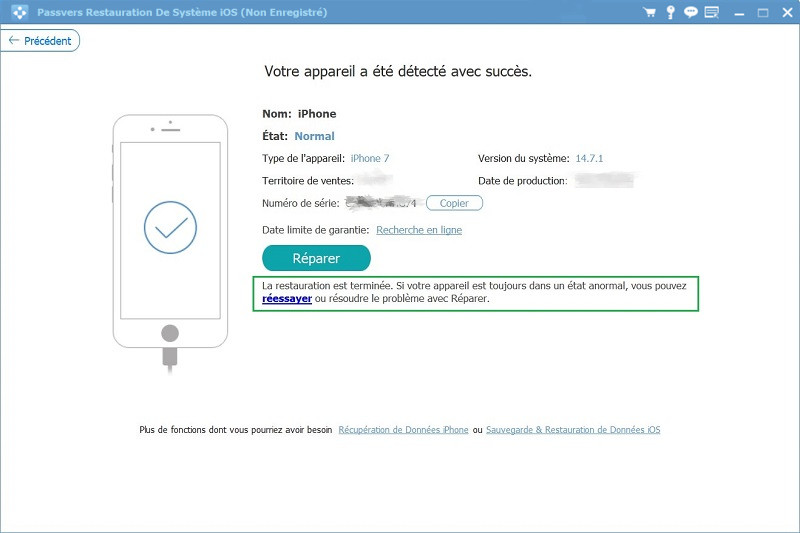
- Sélectionnez « Mode standard » comme le type de réparation. Et un autre type « Mode avancé » va effacer toutes les données sur l'appareil. Vous devriez sauvegarder vos données importantes avant d'utiliser ce mode.

- Le logiciel Passvers vous propose des firmwares appropriés, sélectionnez la version iOS 14 depuis la liste. Vous pouvez aussi télécharger le firmware par le navigateur. Ensuite, cliquez sur le bouton « Suivant » pour lancer la réparation.

- Le processus du téléchargement et de la réparation s'affichera dans la fenêtre du programme. N'utilisez pas ni déconnectez votre iPhone/iPad au cours du processus.
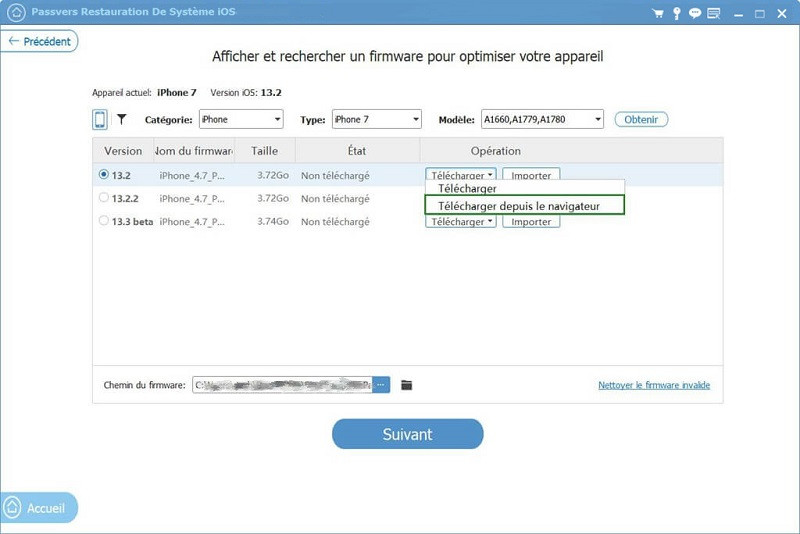
Voilà c'est tout pour la mise à jour iOS 14 avec Passvers Restauration De Systèmes iOS. Après le redémarrage sur votre appareil iOS, profitez des nouvelles fonctionnalités de la dernière version !
En résumé, le lancement officiel de la version iOS 14 est une bonne nouvelle pour les utilisateurs. Nous espérons que cet article vous aide à installer avec succès la dernière version iOS pour que vous puissiez essayer les fonctionnalités intéressantes le plus tôt possible !